本文主要是介绍如何使用visual vm和jstat进行远程监控,希望对大家解决编程问题提供一定的参考价值,需要的开发者们随着小编来一起学习吧!
如何使用visual vm和jstat进行监控
安装visual vm
好像从jdk某个版本开始,jdk的bin目录下就不自带jvisualvm了,需要从官网下载一个visual vm。
打开visual vm
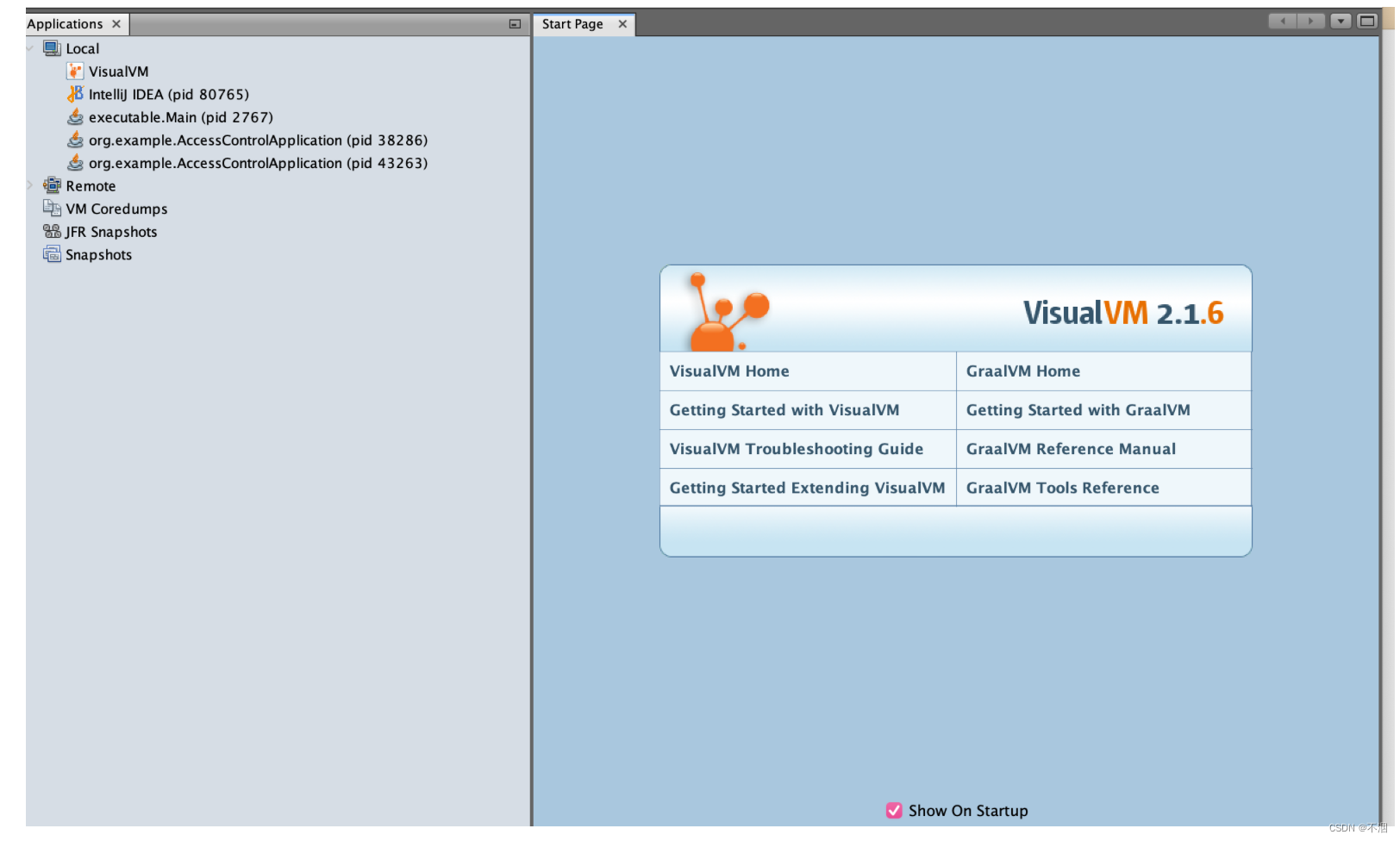
Local是你本地的,无需多言。
先准备下必备的插件
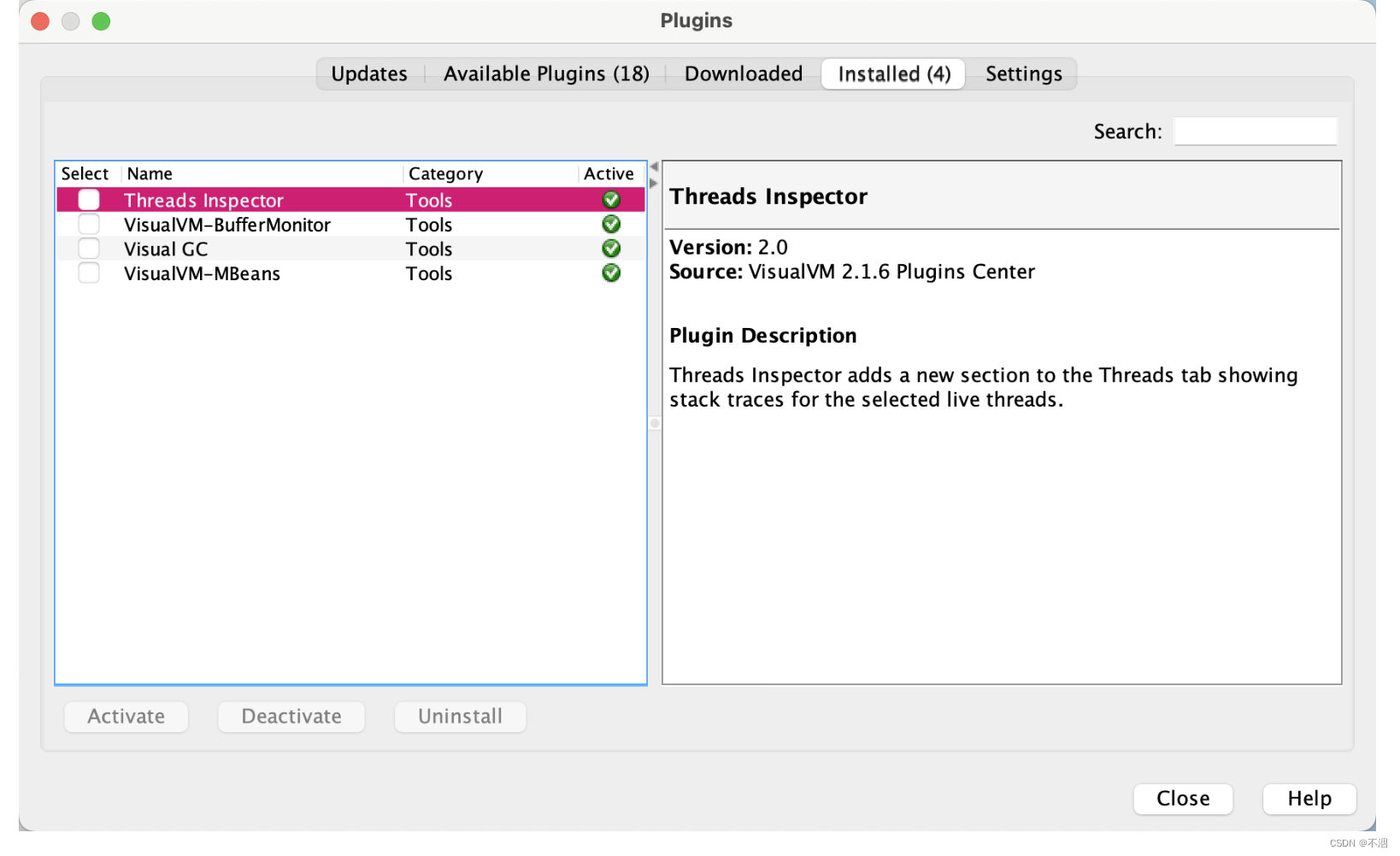
如何通过visual vm观测远程服务
首先需要找到需要监控的服务,并在其启动命名中加入下面的参数,来支持远程JMX访问
port可以自己设置,一会要用到
设置好后重启容器
-Dcom.sun.management.jmxremote.port=9999
-Dcom.sun.management.jmxremote.ssl=false
-Dcom.sun.management.jmxremote.authenticate=false
首先找到容器的ip
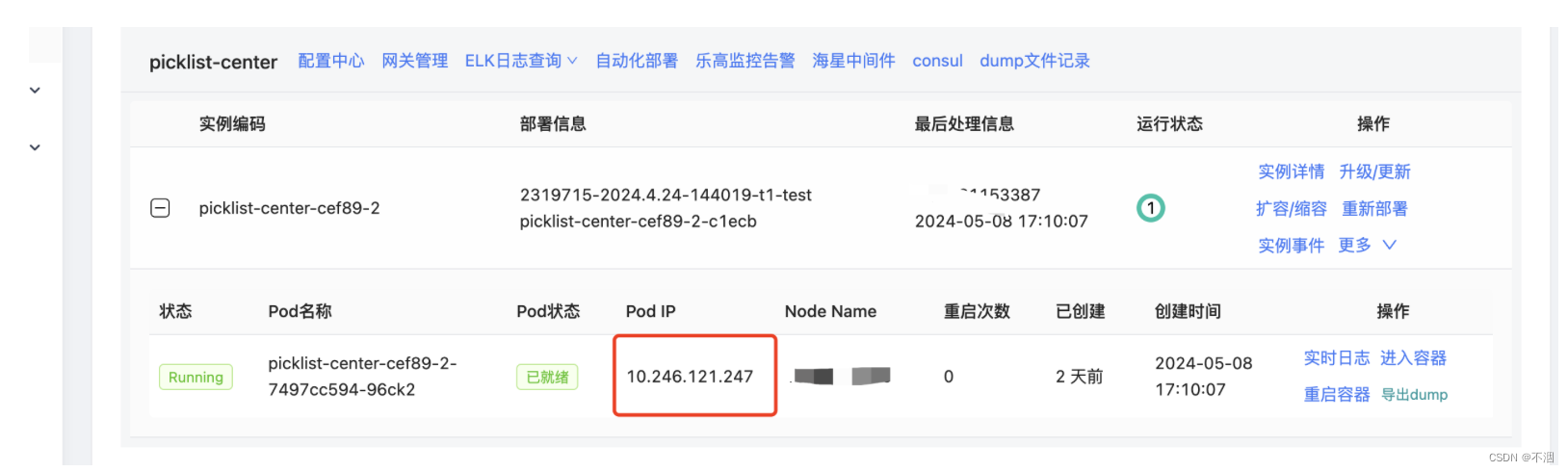
然后在visual VM里面 add jmx connection
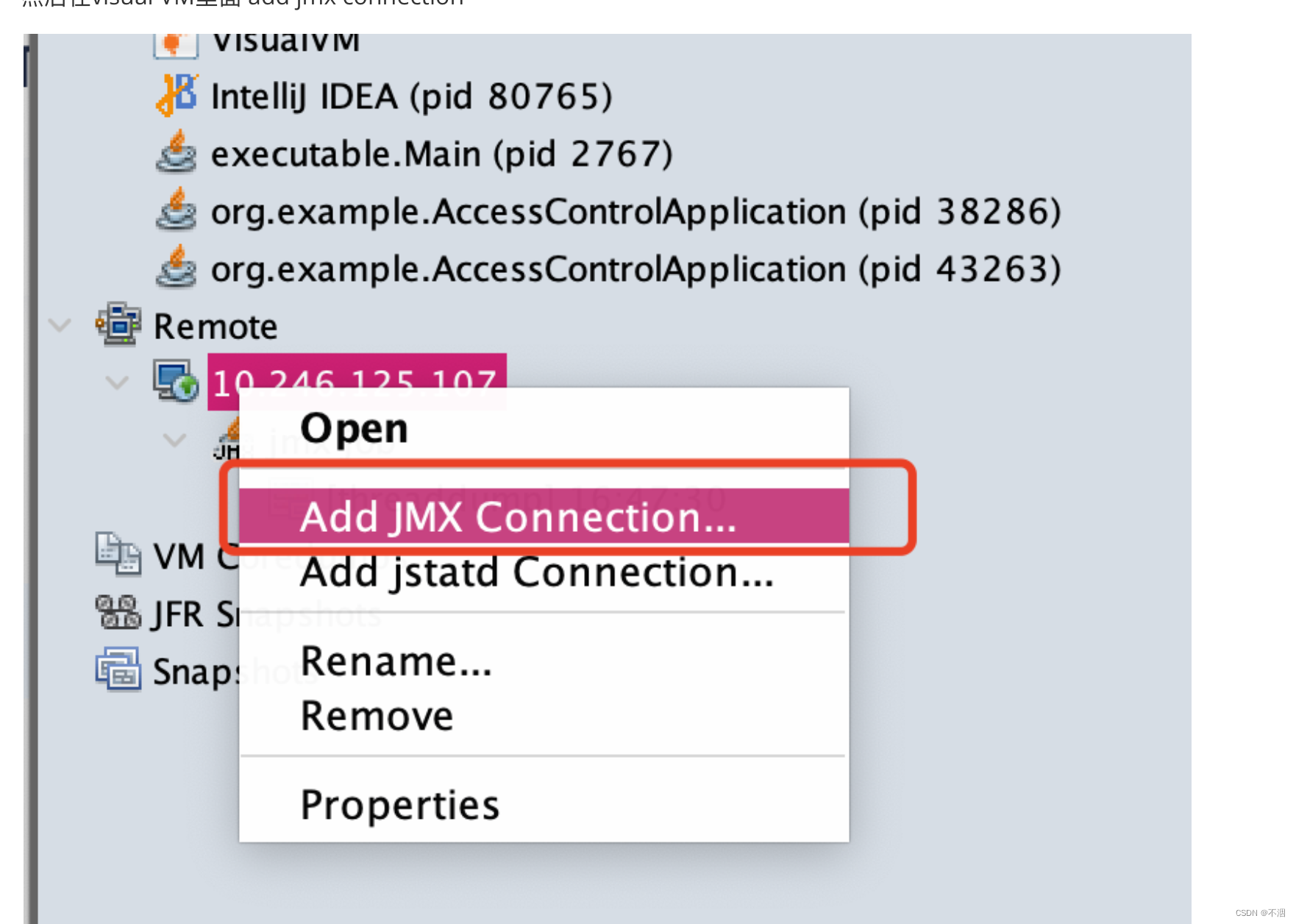
填入上面找到ip和port
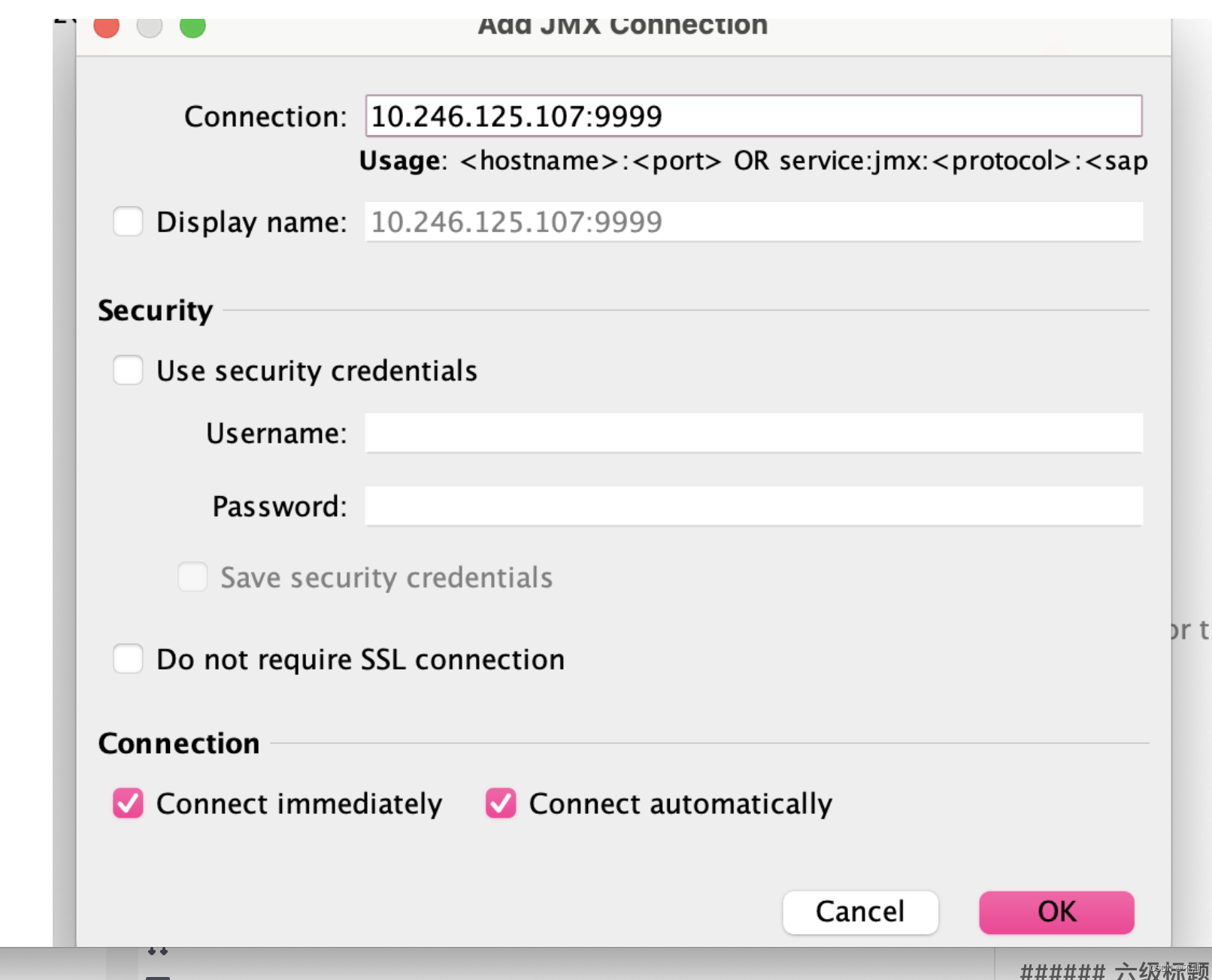
你就可以连接到对应的服务
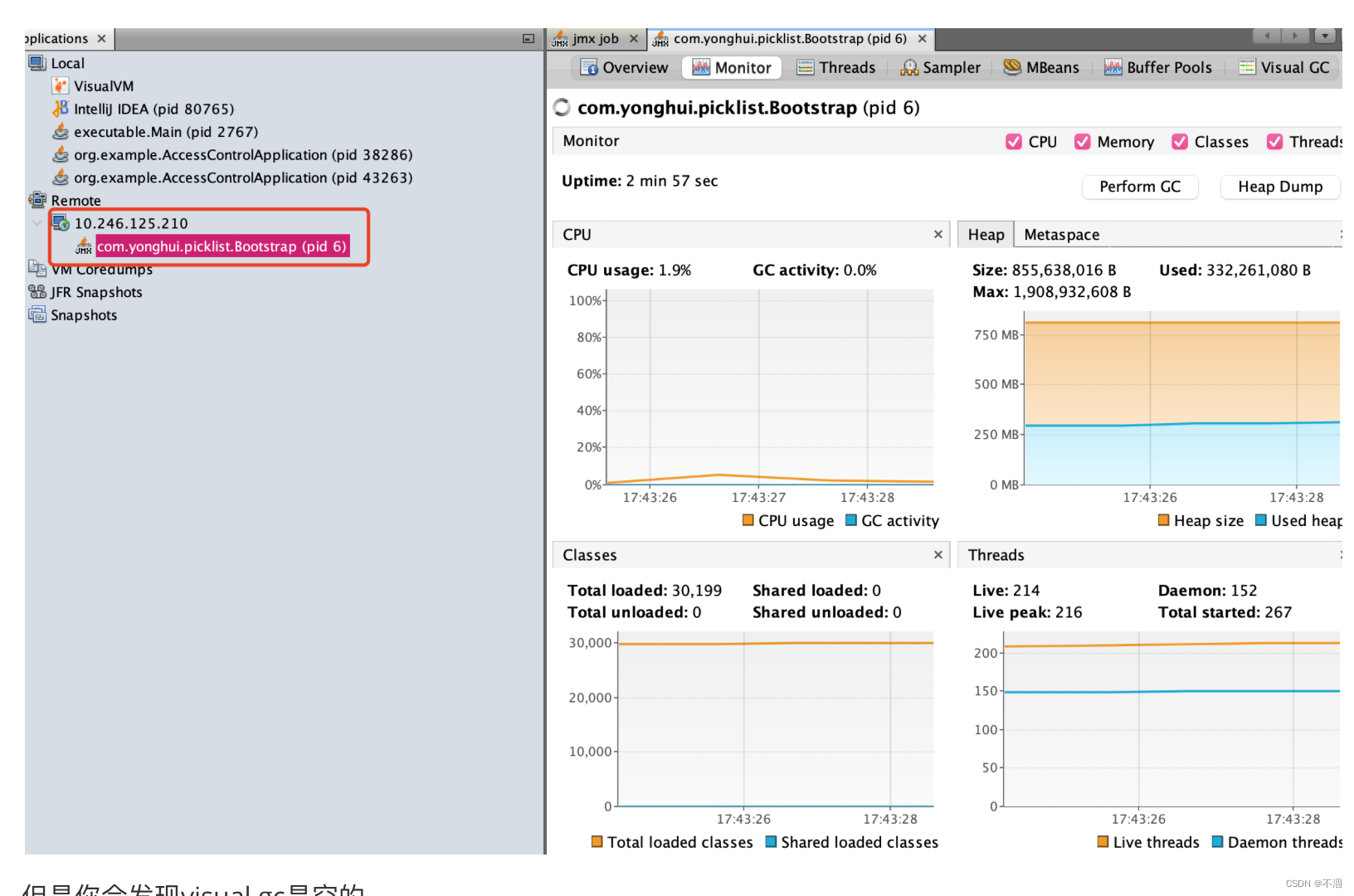
但是你会发现visual gc是空的
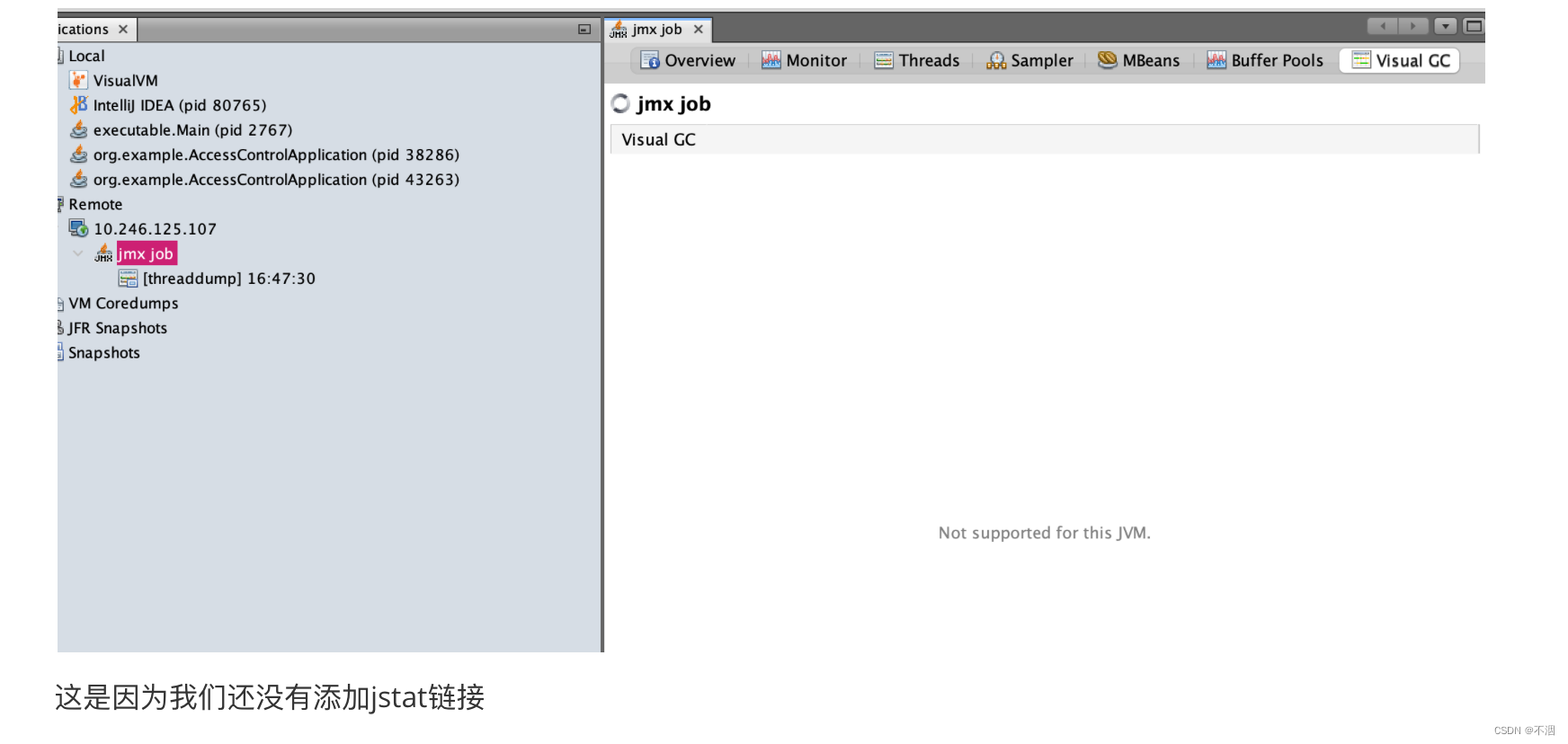
这是因为我们还没有添加jstat链接
继续进入到容器内部
执行下面命令
echo $JAVA_HOME
进入到$JAVA_HOME/bin下面新建一个文件jstatd.all.policy
vim jstatd.all.policy
填入下面的内容并保存
grant codebase"file:${java.home}/../lib/tools.jar"{permission java.security.AllPermission;
};
保存好后,将文件变为可执行文件
chmod +x jstatd.all.policy
完整命令如下所示

然后在$JAVA_HOME/bin目录下面执行下面的命令。hostname就是上面
./jstatd -J-Djava.security.policy=jstatd.all.policy -J-Djava.rmi.server.hostname=10.246.125.107 -p 1099 &
正确执行会显示pid

通过jps -l可以看到我们的jstat进程起来了

然后回到visual vm。增加端口是上面-p命令后面的。默认就是1099
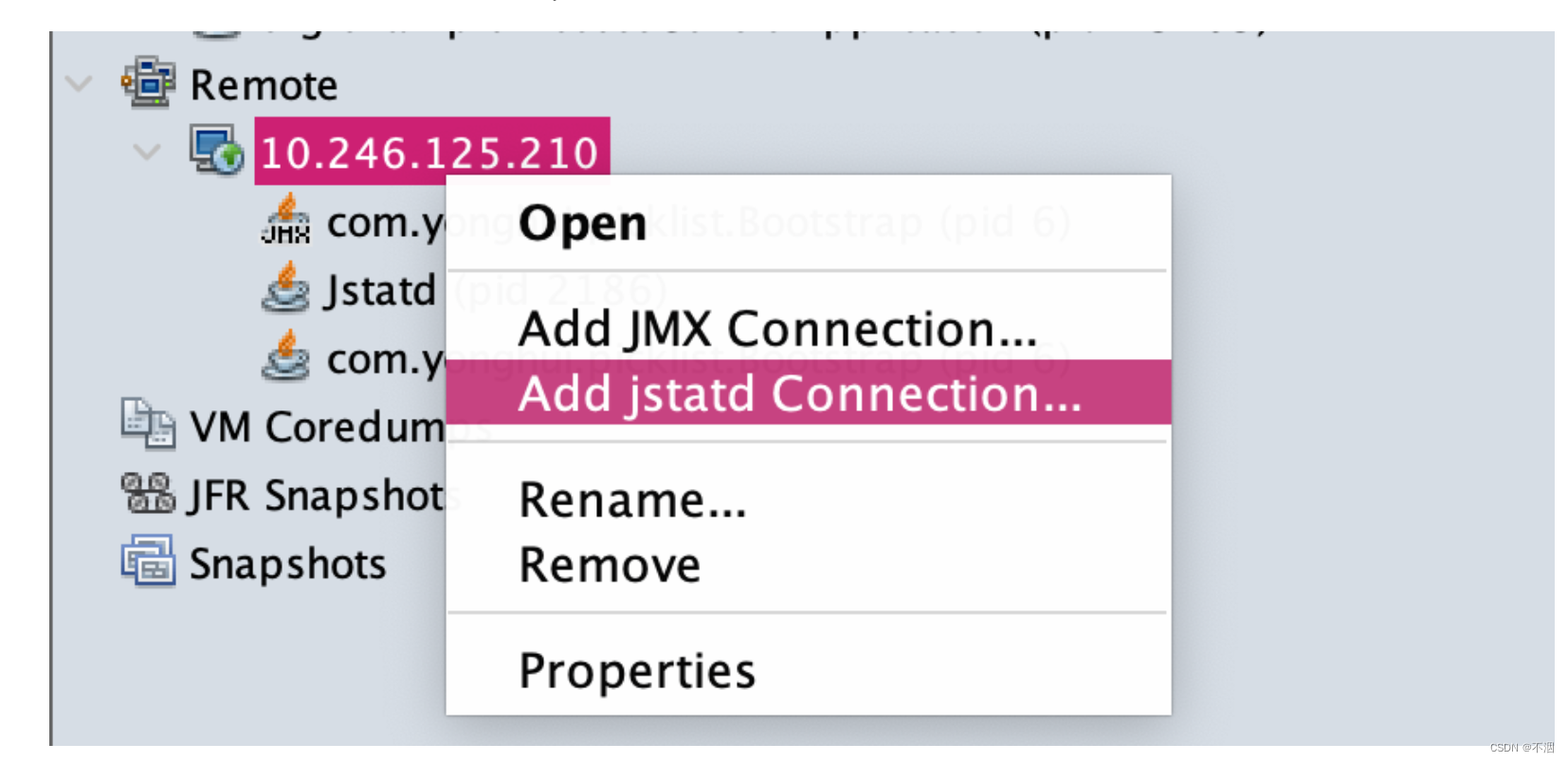

然后过一会就可以看到下面的东西了。看不到的可以重启下visual vm。如果不行,应该是上面jstat链接哪里设置不对,比如ip或者port
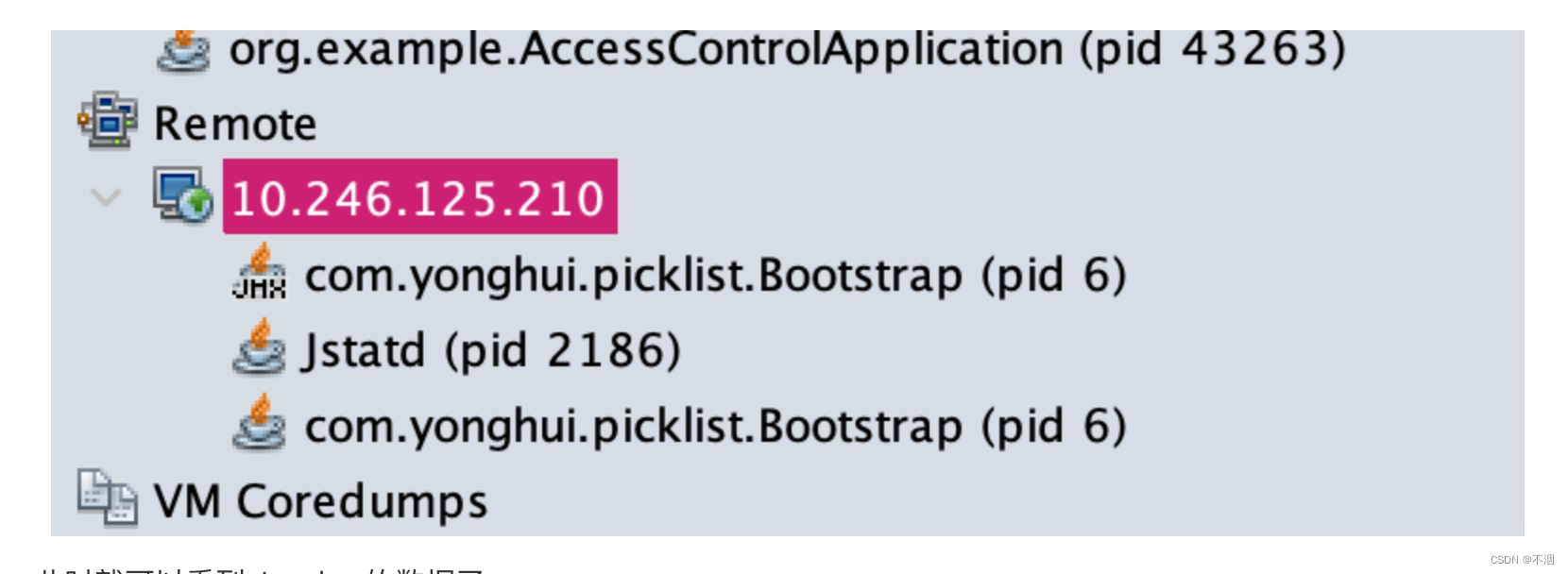
此时就可以看到visual gc的数据了
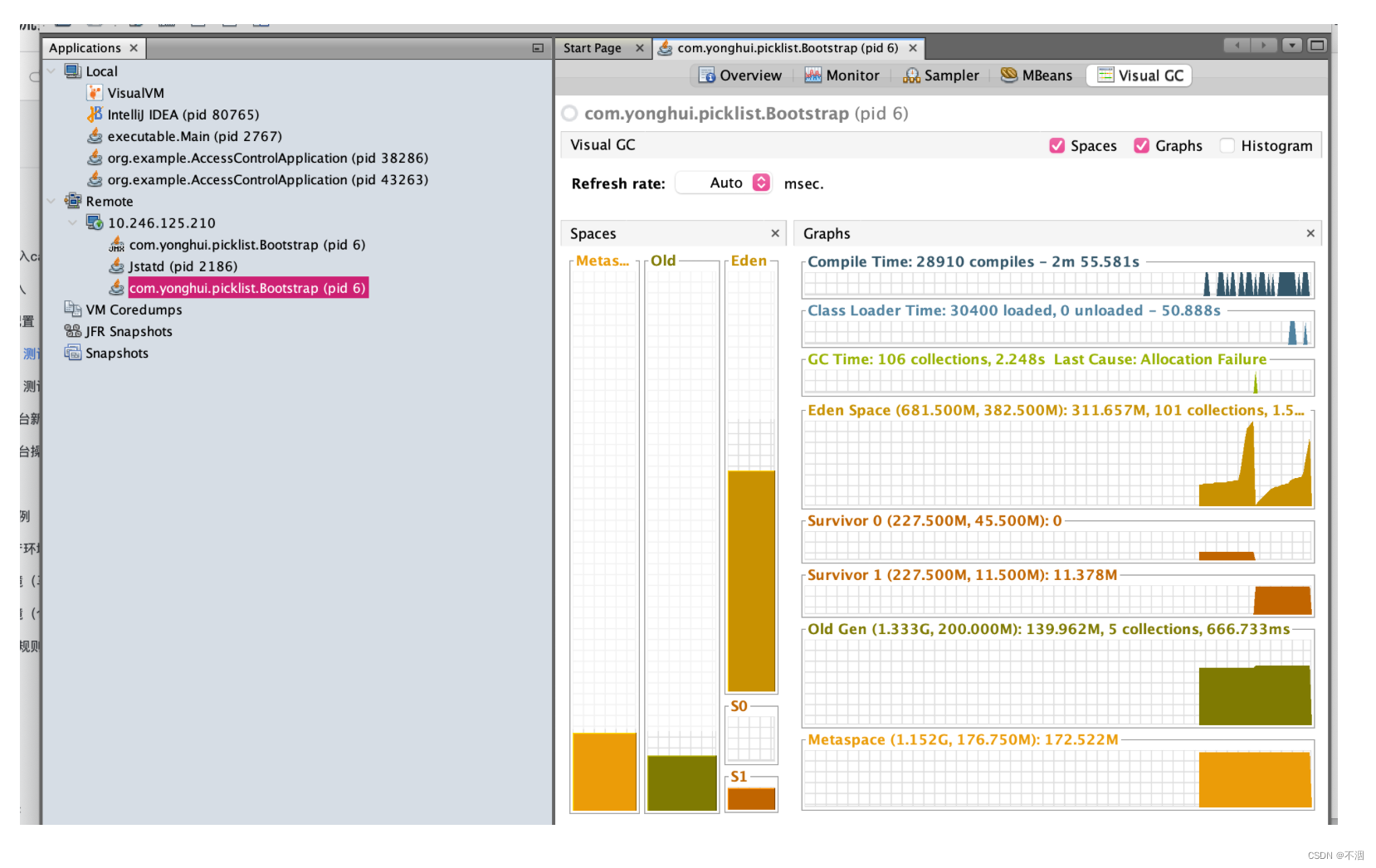
这篇关于如何使用visual vm和jstat进行远程监控的文章就介绍到这儿,希望我们推荐的文章对编程师们有所帮助!





